打印机驱动的安装是非常容易的,但是如果出现打印机驱动坏了,导致打印不正常,我们习惯删除打印驱动的操作是:“开始--打印机和传真,在要删除的打印机上点鼠标右键,“删除”。其实这样只是删除了打印机连接,驱动仍保留。还有一些打印机驱动安装时不是通过自动安装包安装上的,在卸载的时候只能通过手动卸载。如何巧妙删除win7的打印机驱动呢?下面请看操作步骤:
1.开始-设备和打印机:随便选择一个打印机图标,选择打印机服务器属性;
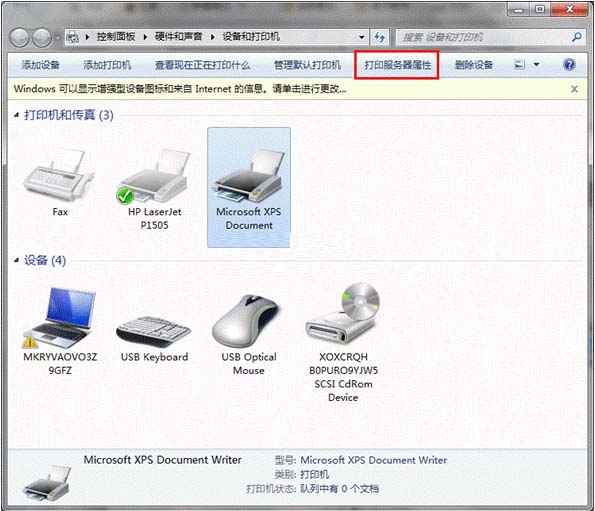
2.单击打印服务器属性--驱动程序--删除,选择删除驱动程序和驱动程序包,点确定;
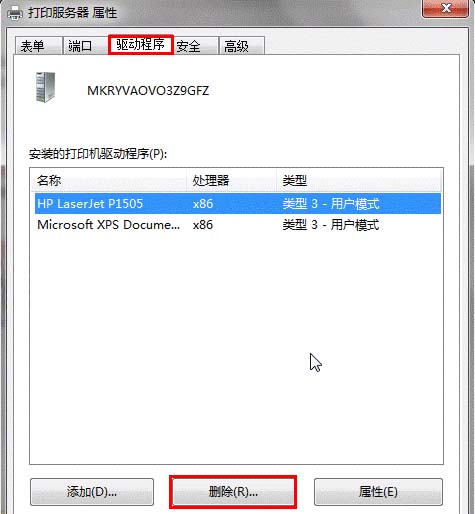
3.无法删除的时候:停止:printspooler服务,删除C:WindowsSystem32spoolPRINTERS目录下所有的文件,重新启动服务:printspooler,再进行第二步。
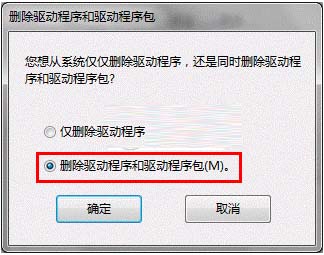
通过上面三步操作,打印机驱动就彻底从你的win7上删除了,另外有些朋友是采用光盘安装的打印机驱动,在卸载的时候也可以借助打印机安装光盘自带的程序来卸载。
 咨 询 客 服
咨 询 客 服